Creo小平面填充孔功能使用方法
来源:网络收集 点击: 时间:2024-02-27打开待进行填充孔修补的小平面输入模型,我们将使用小平面特征的填充孔功能修补输入小平面数据的破孔。
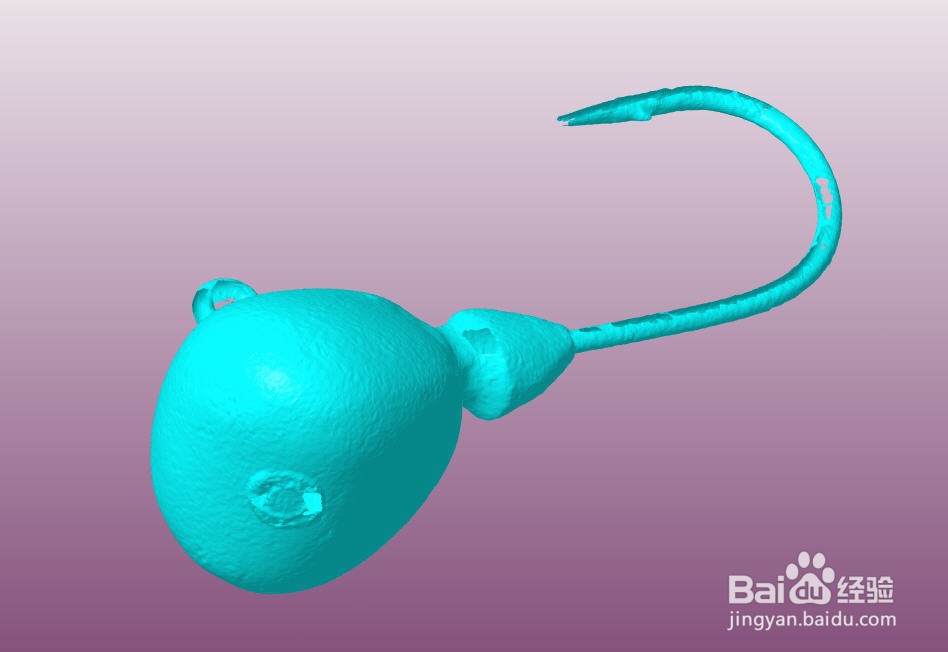 2/9
2/9从模型树中找到并选中【小平面特征 标识5】,在弹出的快捷菜单中选择【编辑定义】按钮,进入小平面特征选项卡。
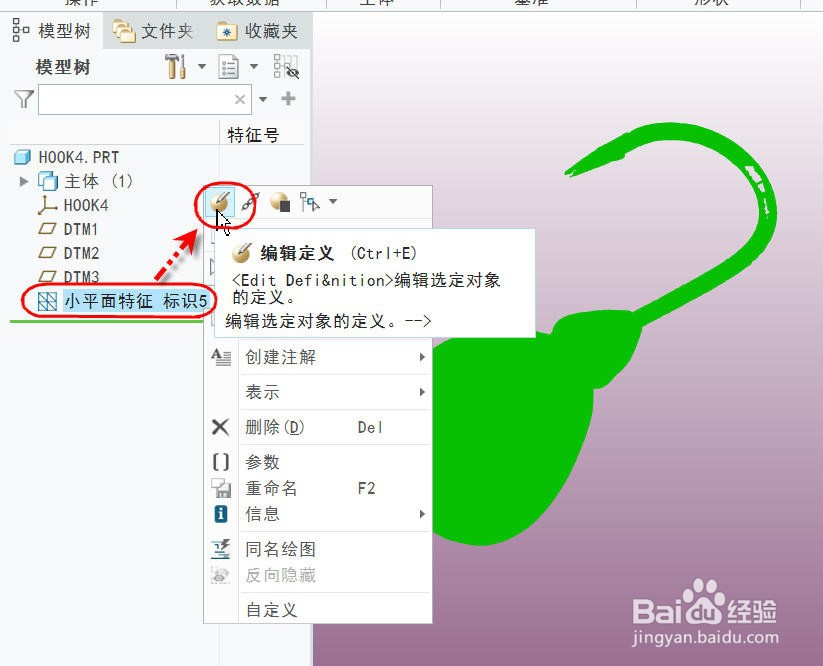
 3/9
3/9点击【填充孔】,打开【填充孔】对话框,如图所示。

 4/9
4/9在对话框中,填充类型选择【曲率】,要填充的孔选择【选定】,然后光标移到图形区选择图示小孔的边界便可自动选中该孔,按下鼠标中键确认选择,然后点击【预览】便可看到小孔修补好后的形状,接受结果点击确定便可完成孔的填充。
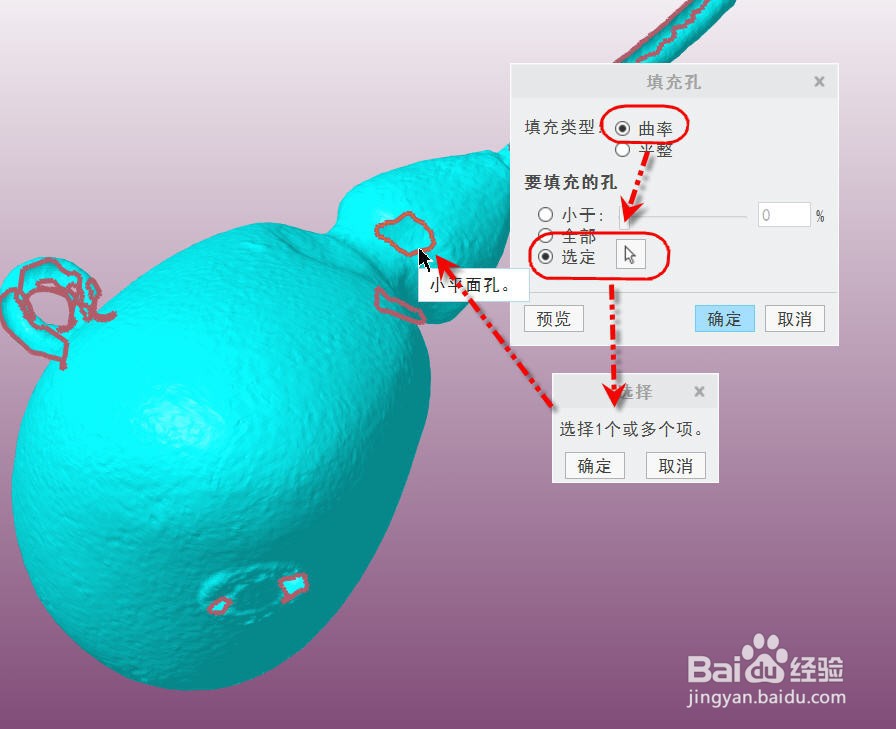
 5/9
5/9再一次打开填充孔对话框,填充类型选择【平整】,要填充的孔选择【选定】,然后光标移到图形区选择小平面底部图示小孔的边界便可自动选中该孔,按下鼠标中键确认选择,然后点击【预览】便可看到小孔修补好后的形状,这一次是通过平面的方式填充孔,接受结果点击确定便可完成孔的填充。
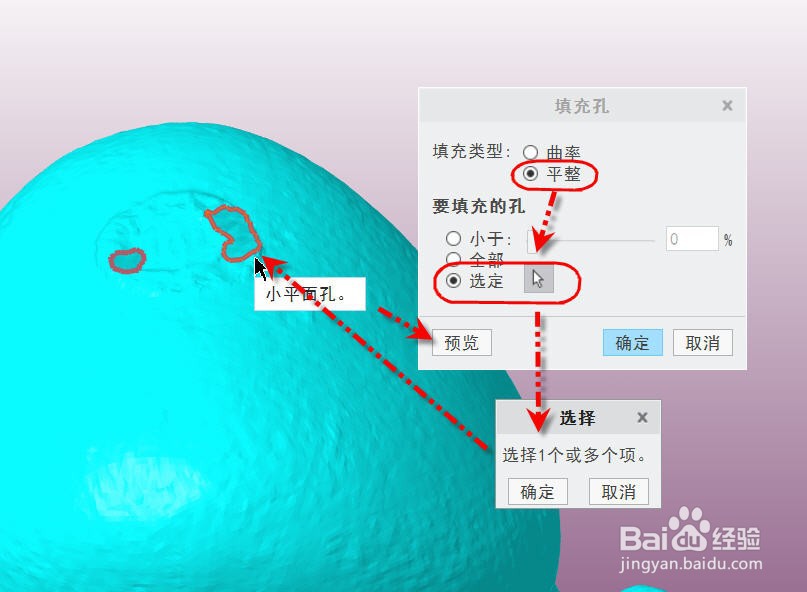
 6/9
6/9再一次打开填充孔对话框,填充类型选择【曲率】,要填充的孔选择【小于】,并且拖动滑动杆到13%,后点击【预览】便可所有小于模型13%的小孔都被选中和被修补好,选中的小孔边界以橙色显示,接受结果点击确定便可完成孔的填充。

 7/9
7/9经过上面的操作后,可以看到还有两个比较大的孔没有修补,如图所示。
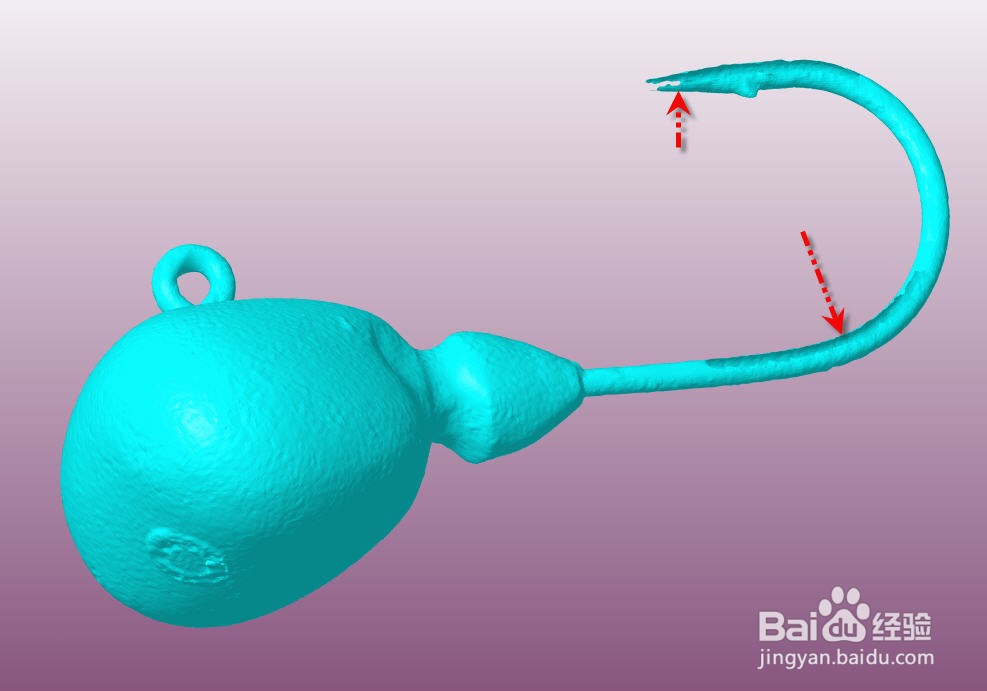 8/9
8/9再一次打开填充孔对话框,填充类型选择【曲率】,要填充的孔选择【全部】,后点击【预览】便可看到两个大孔也已经被修补好,接受结果点击确定便可完成所有孔的填充。

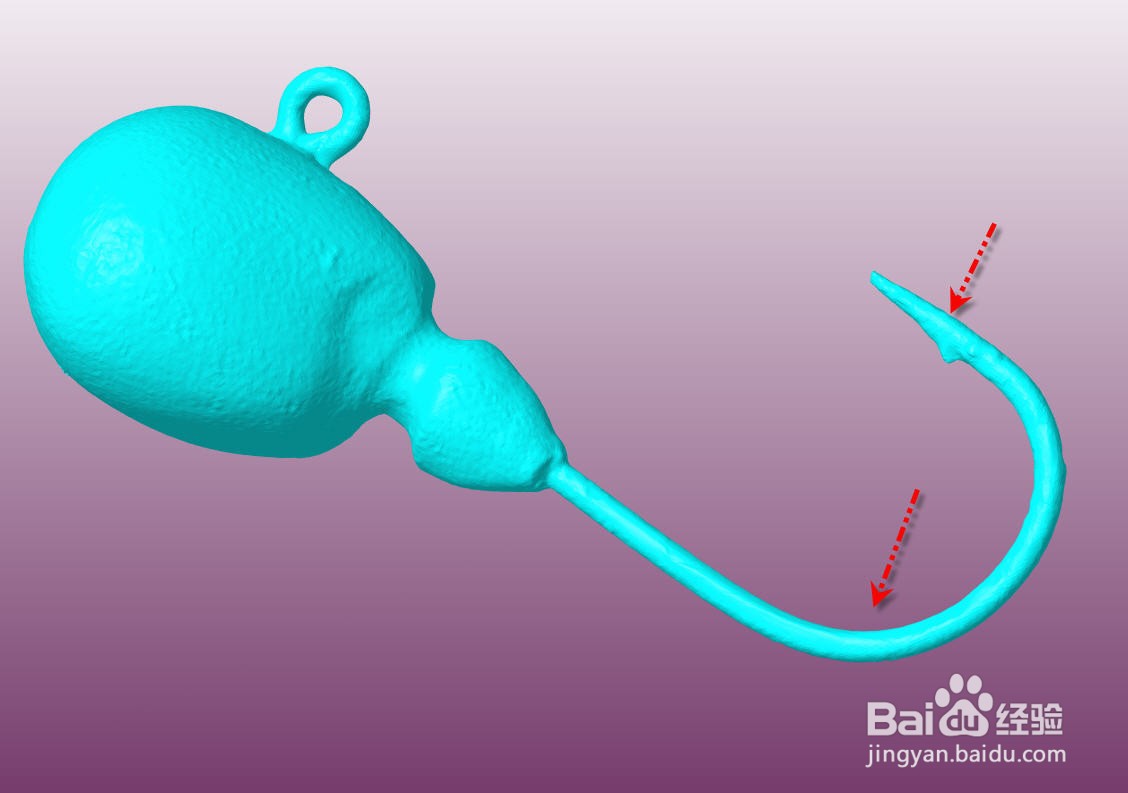 9/9
9/9最后得到完全修补好的小平面数据如图所示
 注意事项
注意事项一般建议先使用选定方式填充一些重要和特殊位置的孔,然后再使用全部或设定大小方式的填充孔功能
对应面积过大的小平面孔,即便使用曲率方式填充孔补上的点数据,也会和原始形状有较大偏差。
CREO小平面点云处理填充孔逆向造型版权声明:
1、本文系转载,版权归原作者所有,旨在传递信息,不代表看本站的观点和立场。
2、本站仅提供信息发布平台,不承担相关法律责任。
3、若侵犯您的版权或隐私,请联系本站管理员删除。
4、文章链接:http://www.1haoku.cn/art_157179.html
 订阅
订阅